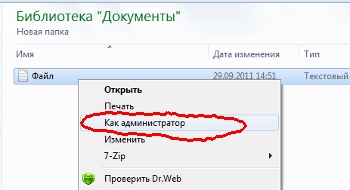Почему блокнот не сохраняет файл
Обновлено: 04.07.2024
К счастью, есть целых два способа обойти эту проблему. Оба они будут работать только в том случае, если у вас есть возможность работать с Windows с правами администратора компьютера; в противном случае изменить эти файлы вы не сможете никак.
Способ первый: Запуск программы от имени администратора
Когда вы хотите изменить какой-то файл, вы меняете его не вручную, а при помощи какой-то программы. Если вы работаете в Windows с правами администратора компьютера, все программы, которые вы запускаете, запускаются с правами обычного пользователя, как это было описано выше. Для того, чтобы программа запустилась от имени администратора компьютера необходимо явно указать системе, что вы хотите запустить программу от имени администратора.
Для этого найдите на рабочем столе иконку программы, которую вы хотите запустить (это может быть, например, Microsoft Word для изменения шаблонов печатных форм либо программа Блокнот для изменения файла SHOP.INI), щелкните в эту иконку правой кнопкой мыши и выберите в появившемся меню пункт Запуск от имени администратора:

Способ второй: Изменение прав доступа
Если у вас не получилось увидеть пункт меню Запуск от имени администратора, щелкнув правой кнопкой мыши на нужной иконке, то у вас тем не менее есть способ изменить необходимые файлы. Для этого щелкните правой кнопкой мыши по тому файлу, который вы хотите изменить, выберите пункт меню Свойства, переключитесь на закладку Безопасность и нажмите кнопку Изменить:

В открывшемся окне выделите строчку Пользователи и потом включите галочку Полный Доступ:

После этого нажмите OK несколько раз, закрывая все открытые окна. Теперь этот файл можно редактировать любой программой.
Внимание!
Ни в коем случае не изменяйте таким образом права на папку или даже на весь диск C навсегда: это приведет к большей уязвимости компьютера от вирусов и прочих вредоносных программ!
Если нужно не изменять, а добавить файлы в папку
Иногда бывает необходимо не изменять уже имеющиеся в папке файлы, а добавить туда новые. В этом случае годятся те же два способа, что описаны выше, только с небольшими изменениями:
По первому способу вам нужно запустить от имени администратора ту программу, которая, собственно, и будет копировать файлы. Так например, если вы хотите скопировать файлы из одной папки в другую, то запускать таким образом программу Проводник, то есть ту программу, которая открывается при выборе на рабочем столе иконки Мой Компьютер. Если же вы сохраняете в эту папку файлы из, например, почтовой программы, то запускать так нужно именно почтовую программу, и так далее.
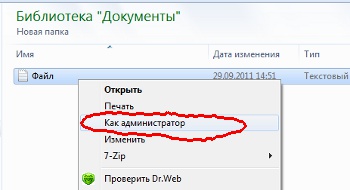
В Windows 7, не смотря на то, что я администратор, при сохранении файла возникла ошибка «Отказано в доступе».
Стандартный путь решения:
Дать себе соответствующие права. Для этого:
- Кликаем по файлу правой кнопкой мышки и нажимаем на «Свойства».
- Заходим во вкладку «Безопасность«. кликаем на «Изменить» и на «Добавить«.
- В поле «Введите имена выбираемых объектов» вводим имя учётной записи (у меня «admin») И нажимаем на «OK«.
- Затем ставим галочку напротив «Полный доступ» и нажимаем «OK«
Другие варианты
Запуск блокнота (или другой программы в которой вы редактируете файл) от имени администратора. Для этого набираем название программы над кнопкой «Пуск», кликаем правой кнопкой мышки и нажимаем «Запуск от имени администратора». И затем открываем файл
Хитрый, но удобный вариант. ![]()
Можно сделать так, чтобы при нажатии правой кнопкой мышки, например, на текстовые файлы появлялась фраза типа «Запуск блокнота от имени администратора». Об этом я написал тут
Почему у администратора нет прав на сохранение файла?
Дело в том, что В Windows® 7 встроенная учетная запись администратора (Administrator/ Администратор) по умолчанию отключена. Из сооброжений безопасности не стоит делать себя таким администратором (часто называют в интернете — суперадминистратором.). Однако можно включить эту учётную запись с не пустым паролем и пользоваться ей при необходимости.
Добавить комментарий Отменить ответ
Рекомендую
Кроме того, рекомендую всем хостинг Timeweb. Не очень мне нравится техподдержка (по сравнению с 1gb). А так же не рекомендую VDS на FreeBSD. Но, в остальном, всё работает замечательно. Замечательно подходит для больших проектов, особенно на Битриксе.
Разработка сайтов
Я окончил математико-механический факультет. Более 10 лет занимаюсь веб-программированием. На данный момент, в основном, пользуюсь CMS WordPress и 1С-Битрикс. По поводу создания или доработок сайтов на этих и других CMS пишите мне:
В "свойствах" файла уже снял галочки вроде "только для чтения", так что дело не в этом. Нужно в этом конфигурационном файле к игре прописать кое-что, но не получается сохранить. Что делать?

Из за того,что усилена безопасность в Windows 8,то теперь для доступа,переименования либо перемещения файла или любой папки будет нужно определенное разрешение.
В Windows 8 изменёно управление доступа к файлам.

И чтобы изменить название владельца в Windows 8 для доступа к файлам,нужно:
Выбрать нужный файл либо нужную папку, и кликнуть по ней правой клавишей мышки, и зайти в во вкладку Свойства и оттуда перейти во вкладку,которая называется- Безопасность.

И для того ,чтобы управлять разрешениями нужно установить свою личную учётную запись-как владельца. Нужно нажать на вкладку Дополнительно.

Наверху окна есть слово Владелец и нужно будет нажать на слово-Изменить и ввести там свое имя для учётной записи.

Все-владелец был изменен и теперь нужно будет нажать на вкладку,которая называется- Включение наследования в форме.
Суть проблемы заключается в том, что я не могу сохранять изменяемые данные в блокноте.
Когда я вношу в файл изменения, и потом сохраняю, у меня открывается окно, в нём написано: "Отказано в доступе". После того как я нажимаю ОК в нём, открывается окно сохранения, и предлагает мне сохранить файл в другое место. Я сохраняю и оно снова пишет ОТКАЗАНО В ДОСТУПЕ.
P.S
Windows не хочется переустанавливать.
Прошу помочь.
Помощь в написании контрольных, курсовых и дипломных работ здесь
Ничего не могу установить, отказано в доступе
не могу устанавливать на компе ничего,выдает ошибку эту)не подскажете,винду переустанавливать или.
не могу открыть флешки-Отказано в доступе
На рабочей машине установил ESET Smart Security 4, после этого перестали открываться флешки( именно.
Отказано в доступе
using System; using System.Collections.Generic; using System.Linq; using System.Text; using.
Я куда его не сохраню, пишет отказано в доступе.
Отказано в доступе к папке
Отказано в доступе к папке User, отказано в доступе к папке Application Data, нет доступа
Если юзер имеет права администратора Windows 7 но ему все равно отказано в доступе к папке, то:
1) В Свойствах папки -> в закладке Безопасность -> за кнопкой Дополнительно -> под списком Разрешений жмем кнопку Изменить -> и там удаляем правила вида «Тип: Запретить / Имя: Все».
2) Чтобы совсем избавиться от запретов вида «Отказано в доступе» под «семеркой» делаем так:
Пуск –> Панель управления -> Система и безопасность -> Администрирование -> Параметры безопасности -> Локальные политики безопасности. В этом окне: -> Локальные политики безопасности -> Параметры безопасности, там в списке находим
«Контроль учетных записей: использование режима одобрения администратором для встроенной учетной записи администратора»
«Контроль учетных записей: включение режима одобрения администратором»
Оба пункта – Отключить.
А вы имеете право сохранять в Documents, в тот, который на картинке? Он же вам предлагает сохранить в Мои документы, на картинке видно, и не сохраняет?
да, не сохраняет.
А вы имеете право сохранять в Documents, в тот, который на картинке? kasiloff, на вирусы проверялпохоже кто то отобрал у тебя права kasiloff, возможно, перед появлением проблемки что-то устанавливали\обновляли.
Посмотрите в автозагрузке, возможно, есть что-нибудь интересное.
И, в качестве эксперимента, попробуйте отключить антивирусник на короткое время и попытайтесь что-нибудь сохранить. kasiloff, у меня была проблема подобного рода при установке акрониса. Попробуйте следующие действия:
1. Кнопка "Пуск"
2. В поле поиска введите "Netplwiz" (без ковычек)
3. Назначте свою учетную запись администратором.
в диспетчере задач внизу слева нажми "отображать процессы всех пользователей" и потом уже выбери свой!
это права админа даёт
Приветствую.У меня тоже Отказ в доступе,но при манипуляциях редакторе реестра.Нужно кое что сделать по пути
HKEY_LOCAL_MACHINE\SYSTEM\CurrentControlSet\Enum\USB,но выскакивает эта ошибка.Включал администратора через net user Администратор /active:yes и через «Локальные пользователи и группы» сняв флаг напротив пункта «Отключить учетную запись».Какие еще есть варианты?
2) Чтобы совсем избавиться от запретов вида «Отказано в доступе» под «семеркой» делаем так:
Пуск –> Панель управления -> Система и безопасность -> Администрирование -> Параметры безопасности -> Локальные политики безопасности. В этом окне: -> Локальные политики безопасности -> Параметры безопасности, там в списке находим
«Контроль учетных записей: использование режима одобрения администратором для встроенной учетной записи администратора»
«Контроль учетных записей: включение режима одобрения администратором»
Оба пункта – Отключить.
Добавлено через 2 минуты
-------
Я только учусь.Кто если не вы меня научит,плиз
| Конфигурация компьютера | |
| Ноутбук/нетбук: Lenovo ThinkPad W530 24385AU (i7-3740QM 2.7GHz, 24GB RAM, Samsung 840 Pro 256GB + HDD 750GB) | |
| ОС: Windows 10 Pro x64 Release Preview | |
| Прочее: На пенсии: HP Pavilion dv7t (17.3'', i7-2630QM, HD 6770M 1Gb, 8Gb RAM) |
-------
Канал Windows 11, etc | Чат @winsiders
Для отключения данного рекламного блока вам необходимо зарегистрироваться или войти с учетной записью социальной сети.
Vadikan, мне не надо его запускать,мне надо поменять файл в проге открыв его блокнотом и когда я нажимаю его сохранить то пишет невозможно создать файл,проверте имя и путь файла и это не единичный случай всегда когда я пытаюсь что-то так сделать пишет так-------
Я только учусь.Кто если не вы меня научит,плиз
| Конфигурация компьютера | |
| Ноутбук/нетбук: Lenovo ThinkPad W530 24385AU (i7-3740QM 2.7GHz, 24GB RAM, Samsung 840 Pro 256GB + HDD 750GB) | |
| ОС: Windows 10 Pro x64 Release Preview | |
| Прочее: На пенсии: HP Pavilion dv7t (17.3'', i7-2630QM, HD 6770M 1Gb, 8Gb RAM) |
KoIIIkaBest, я предполагаю, что ваши попытки заканчиваются неудачей потому, что у вас не хватает прав на запись. Чтобы получить необходимые права, нужно запустить программу от имени администратора. В данном случае программой является блокнот.
Запустите блокнот так, я говорю, затем перетащите в него файл, внесите изменения и сохраните. Это намного продуктивнее, чем по второму разу повторять мне то, что я уже знаю, не сообщая никакой новой информации.
делаю блокнот, вставляю одну из скопированных ссылок, жму сохранить как, выбираю куда, переименовываю файл, оставляя после точки хтмл, а он не сохраняется, окно так и висит и через просто сохранить тоже( подскажите что не так(



(
Ну правильно, окно остается открытым. В месте где должен сохранится файл, он сохраняется.
А если сам блокнот не работает, тогда что то с виндой может быть.
Пробуйте подобную блокноту прогу.
Главное анализ своих действий.






(
у меня такое было когда я редактировал текстовые файлы находящиеся на жестком диске в свойствах которого разрешалось сжимать диск для экономии места(убери галку,примени)



А если сам блокнот не работает, тогда что то с виндой может быть.
Пробуйте подобную блокноту прогу.



Это связано с тем, что Вы запускаете блокнот без прав администратора, а для сохранения в указанном Вами месте, требуются права админа.



Извените за назойливость, но как получить права админа если можно поподробней плиз.



Это связано с тем, что Вы запускаете блокнот без прав администратора, а для сохранения в указанном Вами месте, требуются права админа.
Извените за назойливость, но как получить права админа если можно поподробней плиз.
Если у Вас на компьютере всего одна учётная запись, то она уже имеет права администратора, однако для запуска блокнота с правами админа, Вам необходимо сделать следующее: щелкните правой кнопкой мыши на файле и в появившемся контекстном меню, выберите "Запустить от имени администратора".

Блокнот - это простой текстовый редактор, который по умолчанию поставляется с системами Microsoft Windows. Этот инструмент позволяет очень удобно и быстро записывать важную информацию в простом текстовом формате. Что ж, случайности случаются время от времени; вы можете внезапно потерять свой файл блокнота.
Быстрая навигация:
Вам нужно восстановить файл блокнота
Чтобы быть конкретным, Блокнот - это базовая программа для редактирования текста, включенная в каждую систему Windows, чтобы помочь вам легко создавать текстовые документы. Однако у него есть очевидный недостаток: в отличие от Word / Excel / PowerPoint, он не может автоматически сохранять содержимое, которое вы вводите. То есть, если с вами случится несчастный случай, вы потеряете сохраненную в нем информацию.
Вот как при необходимости восстановить несохраненный документ Word:

Окончательное руководство по восстановлению несохраненного документа Word
Пожалуйста, не беспокойтесь о том, как восстановить несохраненный документ Word; есть прекрасные решения для ее решения.
Имея это в виду, я решаю в следующей части обобщить четыре практических метода, чтобы помочь вам восстановить файл блокнота (шаги легко освоить). Прочитав их, вы узнаете, как восстановить несохраненные / поврежденные / утерянные / удаленные файлы блокнота. ( MiniTool предоставляет вам решения для хранения на диске, резервного копирования файлов, а также восстановления данных.)

Конкретные случаи: необходимо восстановить файл блокнота
Случай 1: восстановить несохраненный файл блокнота.
Здравствуйте, Windows произвела автоматическое обновление системы, когда я был вдали от клавиатуры, когда у меня был открытый несохраненный файл блокнота на рабочем столе, и он исчез после перезагрузки обновления для установки. Есть ли какой-нибудь способ восстановить содержимое? - сказал walterh26 на форумах Tom’s Hardware.
Случай 2: восстановить перезаписанный файл блокнота.
Привет, у меня есть текстовый файл, содержимое которого я случайно удалил и сохранил. Есть ли способ восстановить то, что я перезаписал? Я использовал блокнот, когда перезаписывал текстовый файл. - от Саймона Квека на форумах PC Review
Случай 3: восстановить удаленный файл блокнота.
Привет всем. У меня Samsung galaxy y duos gts6102. Моя сестра случайно удалила очень важные заметки в блокноте. Что я могу сделать, чтобы их восстановить . Моя версия Android 2.3.6. - задавали вопрос Android Central на форумах Android Central
Восстановить текстовый файл в разных случаях
Блокнот - это обычный текстовый редактор, что означает, что он может редактировать текст без форматов. Созданный им файл называется файлом блокнота, также известным как текстовый файл. Текстовый файл на самом деле представляет собой своего рода компьютерный файл, который состоит из последовательности строк электронного текста. Вы можете сохранить важную информацию в файле блокнота, и он не займет много места на диске.
Как видно из предыдущих случаев, существует множество причин, которые могут привести к потере файла блокнота: случайное удаление, обновление системы, сбой программного обеспечения, перезапись и так далее. Не нужно слишком много думать о причинах потери текстового файла, важнее, как его восстановить. Теперь я покажу вам, как восстановить файл блокнота Windows 10 в различных ситуациях.
Как восстановить несохраненные файлы блокнота
В приложении «Блокнот» не предусмотрены расширенные функции, такие как резервное копирование файлов или автосохранение, которые включены в Microsoft Word / Excel / PowerPoint. Следовательно, весь несохраненный контент в Блокноте легко потеряться, если:
- Вы случайно закрыли несохраненный текстовый документ.
- Ваша система или жесткий диск выходит из строя, а компьютер перезагружается из-за какой-то случайной ошибки. ( Вот как восстановить данные после сбоя жесткого диска в Windows. )
- И так далее.
Как восстановить несохраненный файл блокнота?
Поскольку несохраненное содержимое файла блокнота будет временно храниться в памяти компьютера, у вас все еще есть надежда вернуть недостающее содержимое: восстановить несохраненные файлы или восстановить удаленные файлы блокнота с локального компьютера. временные файлы .
Предупреждение: Вы не можете выключить или перезагрузить компьютер ни по каким причинам; в противном случае несохраненный контент в ваших текстовых файлах будет утерян навсегда.
Где хранятся файлы блокнота? Обычно их хранят: C: Users Имя пользователя AppData Roaming .
- открыто Проводник (также называемый проводником Windows).
- Дважды щелкните системный диск (обычно C :).
- Разверните Пользователи папка.
- Укажите свой Имя пользователя и разверните соответствующую папку.
- найти Данные приложения подпапку и разверните ее.
- Дважды щелкните значок Блуждая папку, чтобы открыть ее.
- Введите определенное имя файла в текстовое поле поиска в правом верхнем углу.
- Подождите, пока продолжится процесс поиска.
- Щелкните файл в результатах поиска, чтобы восстановить блокнот несохраненного текстового файла.

Фактически, эта папка по умолчанию скрыта в Windows, но вы можете проследить за ней, чтобы показать ее:
- Нажми на Посмотреть вкладка в проводнике.
- Выбрать Параметры из правого верхнего угла.
- выберите Изменить папку и параметры поиска из раскрывающегося списка.
- Перейти к Посмотреть вкладка в окне параметров папки.
- Проверьте Показать скрытые файлы, папки и диски в разделе Скрытые файлы и папки.
- Нажми на Хорошо кнопка, расположенная в нижней части окна, для подтверждения изменения настроек.

Мои предложения:
- Один : настоятельно рекомендуется нажать Ctrl + S кнопки каждые несколько минут для сохранения содержимого в открывающемся файле блокнота вручную; это максимизирует безопасность вашей важной информации.
- Два : кроме этого, вы можете получить приложение автосохранения блокнота, которое поможет вам сохранять содержимое блокнота через фиксированные промежутки времени.
- Три : вы также можете использовать MiniTool Shadow Maker для резервного копирования диска и синхронизации файлов и папок за несколько простых шагов.
- Четыре : используйте Notepad ++ вместо оригинального блокнота, так как он создает резервные копии файлов в процессе редактирования; это очень помогает повысить безопасность данных. Как восстановить несохраненные файлы notepad ++? Пока вы включаете функцию резервного копирования, вы можете напрямую обращаться к файлам резервных копий блокнота, чтобы восстановить несохраненный контент. Кроме того, он может обеспечить более высокую скорость выполнения и меньший размер программы. Так что это лучший выбор, чем Блокнот.

Как заменить Блокнот на Блокнот ++?
Если вы используете версию 7.5.9 или выше, вы можете удобно завершить замену, выполнив следующие действия (например, Win 10).
- Нажми на Поле поиска Кортаны на панели задач ( что делать, если панель задач Win 10 не работает? ).
- Тип cmd в текстовое поле.
- Щелкните правой кнопкой мыши на Командная строка из результатов поиска.
- выберите Запустить от имени администратора .
- Введите эту команду в командную строку и нажмите Войти : reg add 'HKLM Software Microsoft Windows NT CurrentVersion Параметры выполнения файла образа notepad.exe' / v 'Debugger' / t REG_SZ / d ''% ProgramFiles (x86)% Notepad ++ notepad ++. exe ' -notepadStyleCmdline -z '/ f .
Обратите внимание, что вы можете отменить изменение, набрав эту команду и нажав Войти :
reg delete 'HKLM Software Microsoft Windows NT CurrentVersion Параметры выполнения файла изображения notepad.exe' / v 'Отладчик' / f
Предупреждение: Если вы установили 64-разрядный Notepad ++ или приложение не установлено в папке, отличной от расположения по умолчанию, вам следует заменить в команде «% ProgramFiles (x86)% Notepad ++ » на «% ProgramFiles% Notepad ++ ».
Это все о том, как восстановить несохраненный файл блокнота на ПК с Windows.
Читайте также: